发布时间:2024-09-25 18:05:19 来源:转转大师 阅读量:3498
跳过文章,直接PDF合并在线转换免费>> AI摘要
AI摘要本文介绍了将多个PDF文件合并成一个文件的有效方法,包括使用在线PDF合并工具、专业的PDF编辑软件以及命令行工具。在线工具操作简单无需安装,专业软件提供全面PDF处理功能,命令行工具适合高级用户和自动化处理。合并时需注意文件顺序、大小、数据安全和格式兼容性。选择合适的方法和工具可轻松完成文件合并,提高工作效率。
摘要由平台通过智能技术生成
在数字化办公和学习环境中,PDF文件因其跨平台性、易于阅读和不易被篡改的特性而广受欢迎。然而,随着日常工作的积累,我们可能会面临需要将多个PDF文件合并为一个文件的情况,以便于整理、分享或存档。那么怎么把多个文件合并成一个文件呢?本文将详细介绍几种将多个PDF文件合并成一个文件的有效方法,帮助您高效管理PDF文档。
对于不想安装额外软件或需要快速合并PDF文件的用户来说,在线pdf合并工具是一个便捷的选择。这些工具通常操作简单,无需安装,且支持多种文件格式的合并。下面以转转大师在线工具合并PDF文件操作为例。
操作如下:
1、打开在线PDF合并:https://pdftoword.55.la/merge-pdf/

2、打开链接进入PDF合并界面,需要注意的是,如果有密码保护的话,需要去除密码保护在上传文件哦。

3、上传需要合并的PDF文件,然后点击开始转换即可。

4、合并成功,点击立即下载就完成了。
专业的PDF编辑软件,如转转大师PDF编辑器、Adobe Acrobat、Foxit PhantomPDF等,提供了全面的PDF处理功能,包括合并功能。下面以转转大师PDF编辑器软件合并多个PDF文件操作为例。
操作如下:
1、首先,需要在电脑本地安装转转大师PDF编辑器,接着打开本地需要合并的PDF文件。
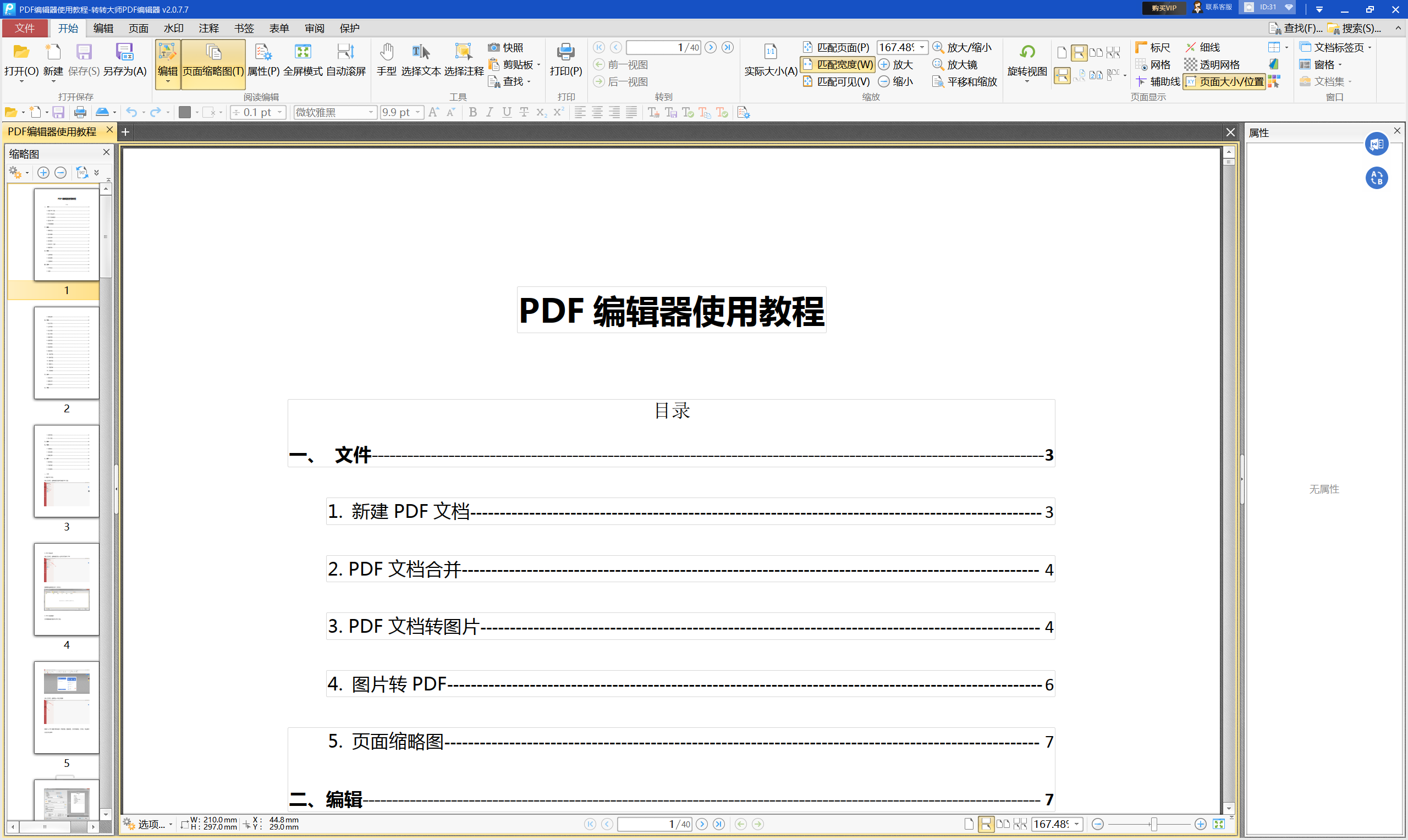
2、接着,在PDF编辑器的顶部功能栏中选择【页面】,选择【合并文件】,点击【添加文件】,将需要合并的PDF文件加入合并文件功能区中。
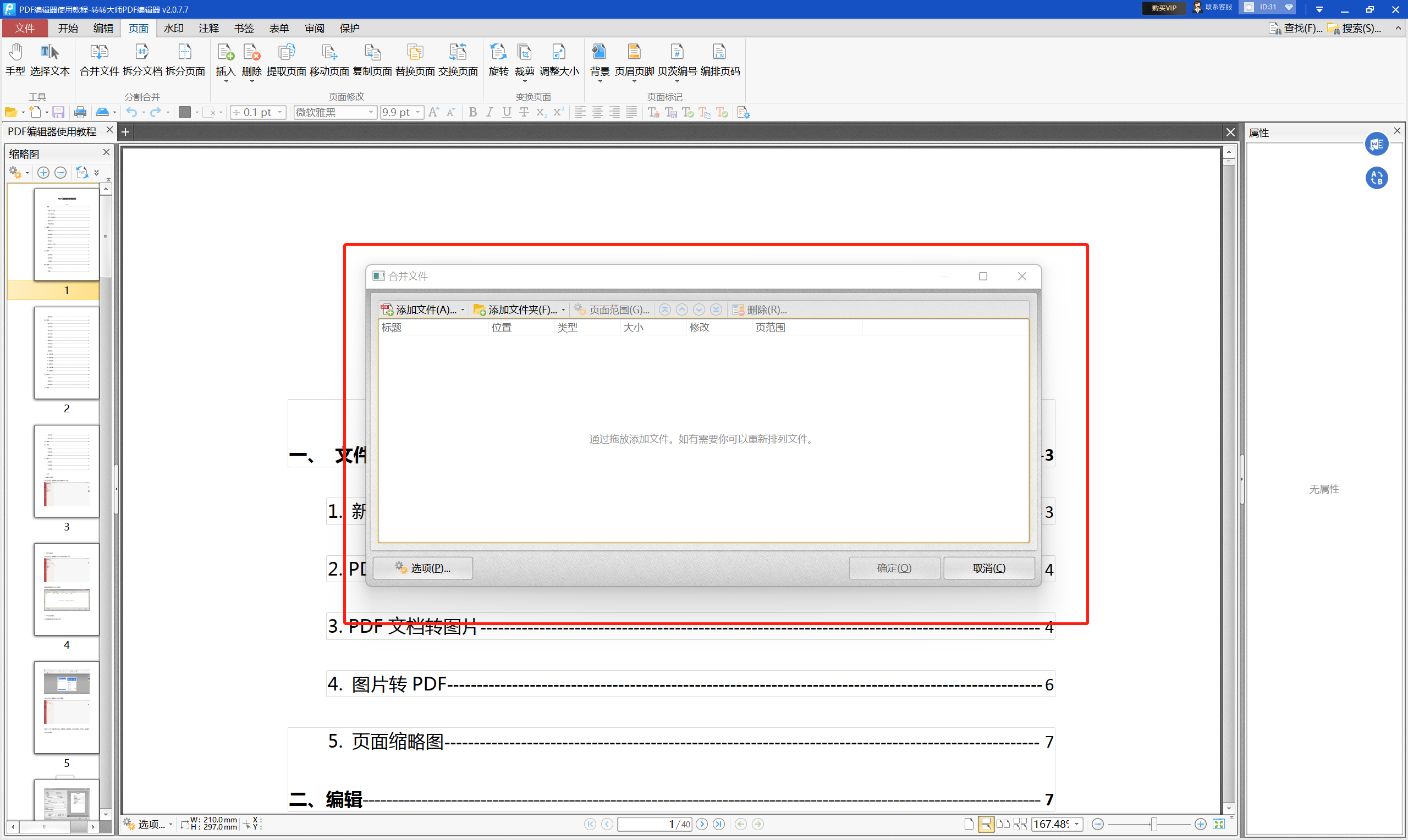
3、最后,点击确定,PDF编辑器就会合并功能栏中的PDF文件了,具体效果如下图所示。
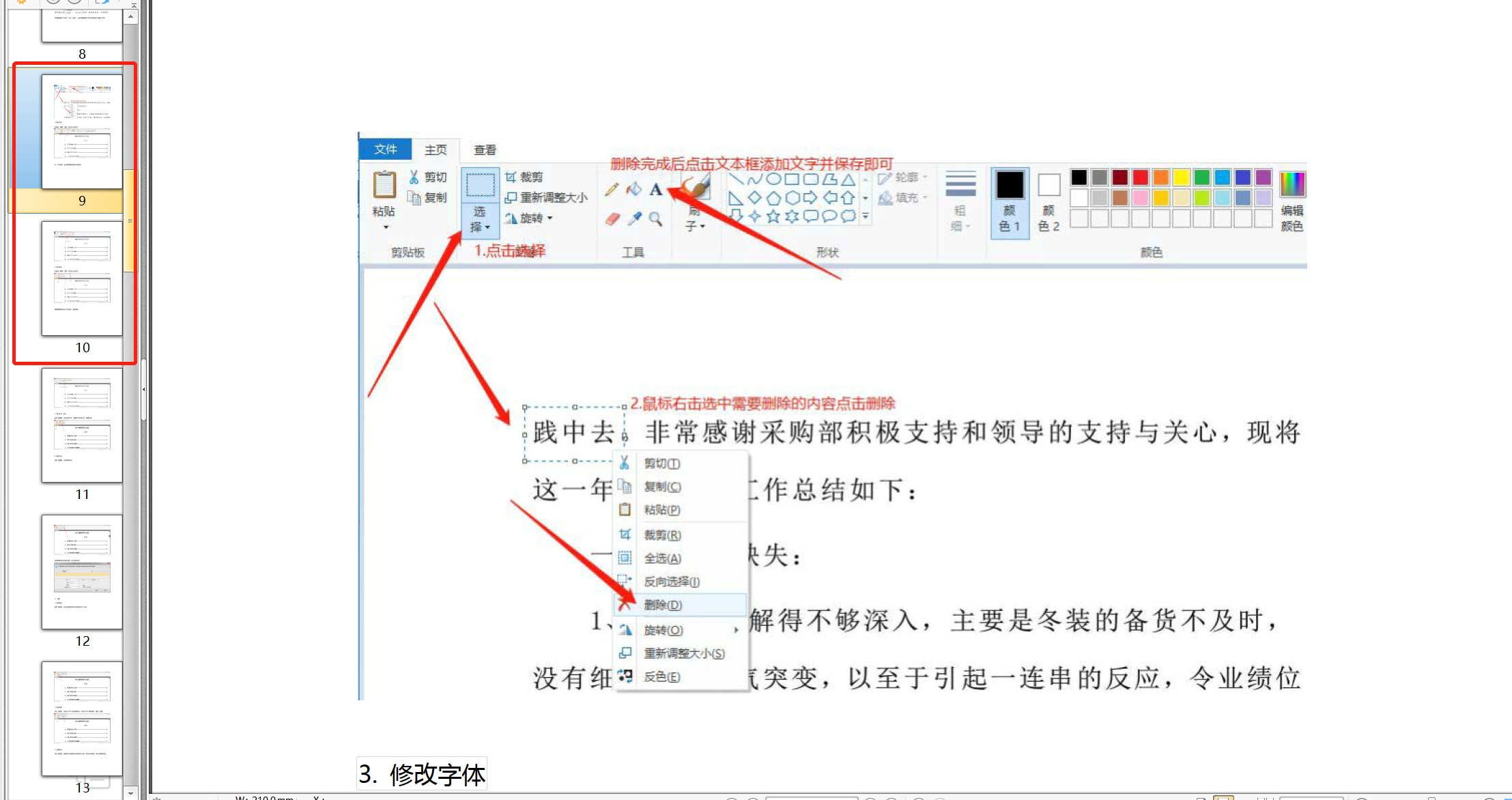
如果您是开发人员或需要自动化处理大量PDF文件,可以使用命令行工具,如PDFtk。
操作如下:
1、安装PDFtk:下载并安装PDFtk。对于Windows用户,可以从PDFtk官网下载安装程序。对于Linux用户,可以使用包管理器安装,例如:
2、编写命令:打开命令行终端,输入以下命令:
其中,file1.pdf、file2.pdf 和 file3.pdf 是需要合并的PDF文件,merged.pdf 是合并后的输出文件。
3、运行命令:按回车键执行命令,PDFtk将自动将所有指定的PDF文件合并成一个文件。
3、查找合并后的文件:合并完成后,您可以在指定的路径中找到生成的PDF文件。
以上就是怎么把多个文件合并成一个文件的方法介绍了,将多个PDF文件合并成一个PDF文件是一项简单而实用的操作,可以帮助您更好地管理和分享文档。通过选择合适的方法和工具,您可以轻松地完成文件合并。希望本文能为您提供有用的指导,提高您的工作效率。
【怎么把多个文件合并成一个文件?这3个方法收藏起来吧!】相关推荐文章: 返回转转大师首页>>
我们期待您的意见和建议: